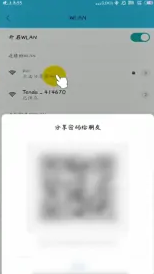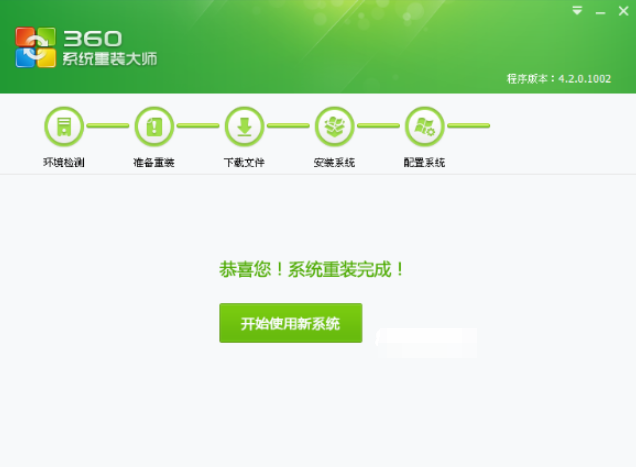电脑怎么重装系统win7?系统重装软件下载之安装win7系统
如果我们使用的win7电脑系统出现运行卡顿而且还经常崩溃死机的时候,如果还是修复不了就可以考虑通过重装系统来解决了。那么需要去官网进行系统重装软件下载?下面我就教下你们简单、方便的电脑系统重装win7教程步骤。
工具/原料:
系统版本:win7旗舰版
品牌型号:联想Thinkpad X270
软件版本:小白一键重装系统工具v2290
WEEX交易所已上线平台币 WEEX Token (WXT)。WXT 作为 WEEX 交易所生态系统的基石,主要用于激励 WEEX 交易平台社区的合作伙伴、贡献者、先驱和活跃成员。
新用户注册 WEEX 账户、参与交易挖矿及平台其他活动,均可免费获得 WXT 空投奖励。
方法/步骤:
电脑系统重装win7步骤:
1、下载安装并打开小白一键重装系统工具,选择在线重装栏目下的win7旗舰版系统,点击安装此系统,点击下一步。
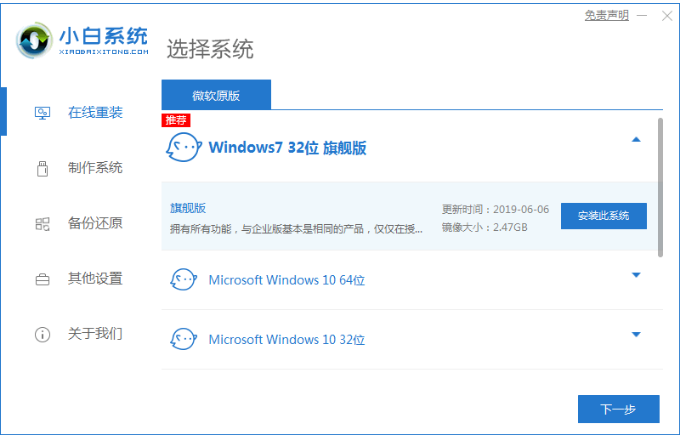
2、耐心等待,装机软件将会自动开始下载win7系统镜像文件资料等等。

3、环境部署完毕之后,点击立即重启电脑即可。

4、重启电脑之后进入了开机选项界面时,选择xiaobai-pe系统进入。

5、当电脑进入PE系统之后,小白装机工具将会自动开始安装win7旗舰版系统。

6、系统安装完成之后,再次点击立即重启。
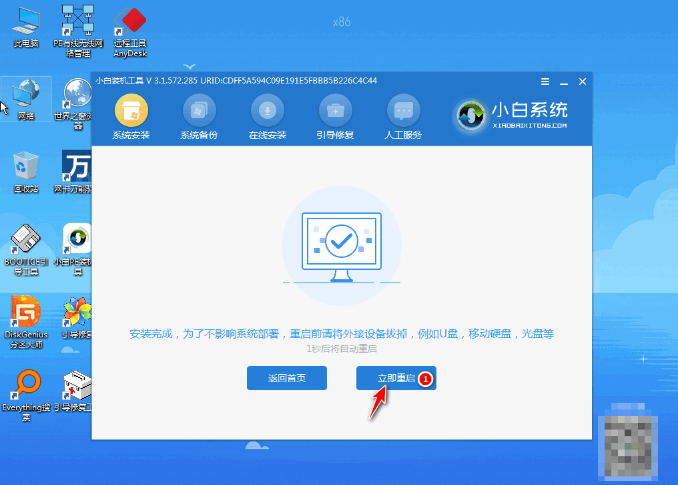
7、期间可能会多次自动重启电脑,安装完成之后能进入系统win7桌面就表示安装成功啦。

本站资源均来源于网络或网友投稿,部分资源未经测试,难免存在BUG,所有资源只限于学习研究,不得商用。如使用本站下载的资源造成任何损失或发生侵权行为,均与本站无关。如不接受本声明请勿下载!本站资源如有侵权,请联系QQ:497149677核实后立即删除!
最客资源网 » 电脑怎么重装系统win7?系统重装软件下载之安装win7系统
最客资源网 » 电脑怎么重装系统win7?系统重装软件下载之安装win7系统